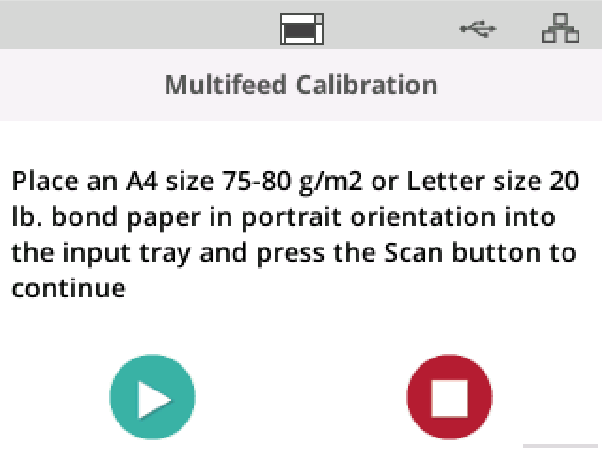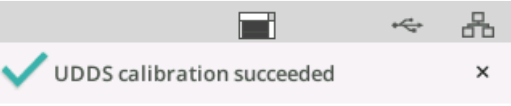Guide de dépannage des scanners S2085f/S3000
Indicateurs d’erreur du scanner
Un bouton d’alimentation clignotant indique une erreur du scanner ou un état d’alerte qui sera affiché sur l’écran du scanner. Une alerte jaune requiert votre attention, par exemple si le capot du scanner est ouvert. Une alerte rouge est une erreur critique. Si vous ne pouvez pas corriger le problème en suivant les conseils sur l’écran du scanner, vous pouvez avoir besoin de redémarrer le scanner. Si le problème persiste, appelez l’assistance technique.
REMARQUE : un bouton d’alimentation clignotant lentement avec un écran du scanner vierge indique que le scanner est en mode basse consommation. Une situation d’erreur a un clignotement plus rapide du bouton d’alimentation.
Résolution des problèmes
Si votre scanner ne fonctionne pas conformément à vos attentes, cette section peut vous aider à résoudre cette situation.
Gestion des exceptions du scanner
Les erreurs suivantes, auxquelles vous pouvez remédier, s’afficheront sur l’écran du scanner tant qu’elles ne seront pas corrigées :
- Bourrage papier : ouvrez le capot du scanner et retirez les pages coincées (voir « Opening the scanner cover » [Ouverture du capot du scanner] à la page 50).
- Alimentation multiple : ouvrez le capot du scanner et retirez les pages surnuméraires. Choisissez une des options affichées sur l’écran du scanner.
- Capot ouvert : fermez le capot du scanner.
- Avertissement de la protection des documents : ouvrez le capot du scanner et retirez la page qui cause l’avertissement. Si cela est nécessaire pour protéger la page, utilisez une pochette de document ou numérisez-la sur un module de numérisation à plat. Sinon, replacez la page dans le bac de chargement, réglez les paramètres du scanner selon les besoins et reprenez la numérisation.
Solutions préliminaires
Utilisez le tableau ci-dessous pour trouver des solutions possibles aux problèmes que vous pouvez rencontrer lors de l’utilisation du scanner Kodak S2085f/S3060/S3060f/S3100/S3100f/S3120.
| Problème | Solution possible |
|---|---|
| Bourrages ou insertion simultanée de plusieurs documents |
Assurez-vous que :
|
|
Le message « Document Jam » (Bourrage papier) s’affiche sur l’écran du scanner et le papier s’arrête, mais ne se bloque pas |
|
|
Échec de la numérisation ou de l'insertion des documents |
Vérifiez les points suivants :
Vous pouvez également éteindre, puis rallumer le scanner. |
|
La qualité des images est mauvaise ou a diminué |
Assurez-vous que le scanner et les imageurs CIS sont propres. Reportez-vous à la section « 5 Maintenance » à la page 49. |
|
Aucune image n’est affichée |
Si vous numérisez uniquement des pages recto, assurez-vous que la face que vous souhaitez numériser se trouve du bon côté : pour la numérisation du recto, recto vers le haut ; pour la numérisation du verso, recto vers le bas. |
|
Échec de l’alimentation ou bourrage des documents dont la longueur est supérieure à 11 pouces, soit 27,94 cm |
Assurez-vous que les rallonges du plateau de sortie et d’entrée sont sorties pour prendre en charge les longs documents. |
|
Le scanner est lent |
|
|
Déviation des documents au cours de la numérisation |
Vérifiez les points suivants :
|
|
Le scanner s'arrête trop longtemps au cours de la numérisation |
Vérifiez les points suivants :
Vous pouvez également essayer de modifier les options de numérisation (compression, etc.) dans le logiciel de numérisation. |
|
Marques de rouleaux ou traînées sur les documents numérisés |
Nettoyez le module d’alimentation, les rouleaux de transport, le rouleau de séparation et les anneaux. Reportez-vous à la section « 5 Maintenance » à la page 49. |
|
Des traits verticaux apparaissent sur l'image |
|
|
Insertion simultanée de plusieurs documents |
Vérifiez les points suivants :
|
|
« Faux » bourrages papier ou alimentations multiples |
REMARQUE : si le problème persiste, voir la section « Effectuer un calibrage de l’alimentation multiple » à la page 65. |
|
Une erreur de bourrage papier se produit lorsque vous numérisez, alors que l’option Récupération interactive d’alimentation multiple est activée dans votre pilote de scanner |
La numérisation sera interrompue et cet écran s’affichera. Pour relancer la numérisation, veuillez suivre ces étapes.
|
|
Le scanner n’indique pas d’alimentations multiples ou indique de fausses alimentations multiples répétées |
Effectuez un calibrage de l’alimentation multiple. À partir de l’écran d’affichage du scanner, appuyez sur le bouton
|
À PROPOS DE LA DIVISION ALARIS DE KODAK ALARIS
Kodak Alaris est l'un des principaux fournisseurs de solutions de capture d'informations et de traitement intelligent des documents qui simplifient les processus métiers. Notre mission est de donner un sens à l'information grâce à des solutions intelligentes et connectées qui s'appuient sur des décennies d'innovation dans le domaine de l'image. Nos logiciels, scanners et services professionnels primés sont disponibles dans le monde entier et par l'intermédiaire de notre réseau de partenaires.
Avis de confidentialité | Conditions juridiques/du site | Avis de Californie lors de la collecte | Ne pas partager mes informations personnelles
© 2024 Kodak Alaris Inc. TM/MC/MR : Alaris, ScanMate. Toutes les marques commerciales et les dénominations commerciales utilisées sont la propriété de leurs détenteurs respectifs. La marque commerciale et l'identité visuelle de Kodak sont utilisées sous licence acquise auprès de la société Eastman Kodak Company.
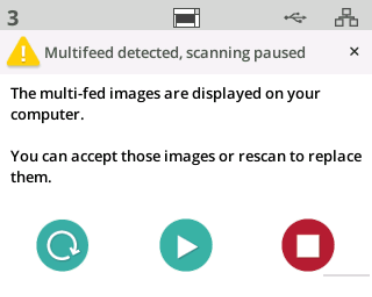
 pour rejeter la ou les images et poursuivre la numérisation
pour rejeter la ou les images et poursuivre la numérisation pour afficher le menu
pour afficher le menu 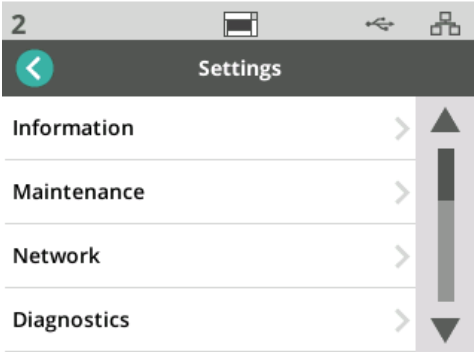
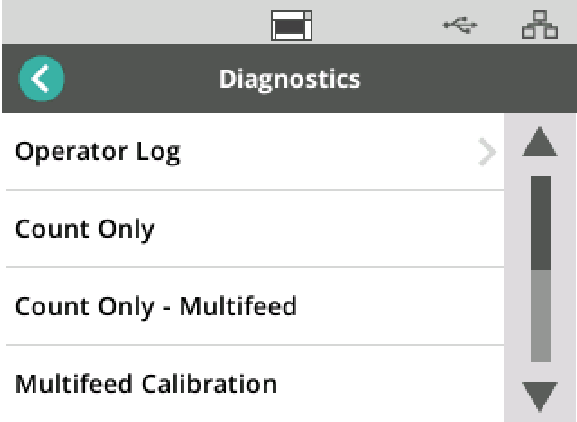
 pour lancer le Calibrage de l’alimentation multiple.
pour lancer le Calibrage de l’alimentation multiple.